使用SSH连接Windows Server 2019 Core
更新记录
本文迁移自Panda666原博客,原发布时间:2021年7月7日。
一、说明
Windows Server 2019 Core,是纯命令行的Windows Server版本,没有办法使用GUI操作和配置系统,可以使用PowerShell Remoting进行连接和配置系统,除此之外还可以使用SSH进行连接管理。本文尝试使用SSH进行连接Windows Server Core。
本文中使用的环境版本信息:
操作系统:Windows Server 2019 Core 1809
终端软件:Xshell 7
Powershell版本:5.1
具体的配置操作过程也非常简单,并且和Linux下配置非常的类似。都是在服务器端安装SSH服务,然后在客户端进行连接。注意:如果您在云服务器上进行操作,务必确保您的组策略开启通过22端口。
二、服务器端配置
进入Windows Server 2019 Core,在终端中,以此输入:
开启Powershell
powershell
执行安装 OpenSSH Server 指令
Add-WindowsCapability -Online -Name OpenSSH.Server~~~~0.0.1.0
设置SSH Server服务为自动启动
Set-Service sshd -StartupType Automatic
设置SSH Server代理服务为自动启动
Set-Service ssh-agent -StartupType Automatic
启动SSH Server服务
Start-Service sshd
启动SSH Server代理服务
Start-Service ssh-agent
执行过程如图所示:
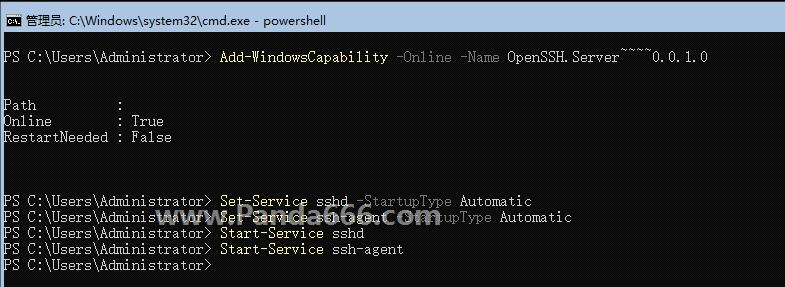
三、使用Xshell进行连接服务器
注意:这里使用的是Xshell终端进行连接服务器,您也可以使用您熟悉的终端进行连接。
在服务器端的命令行中输入ipconfig获得服务器端的IP地址,如果您知道自己服务器的IP地址或者域名,也可以不进行获得。
ipconfig
具体操作如下图所示:
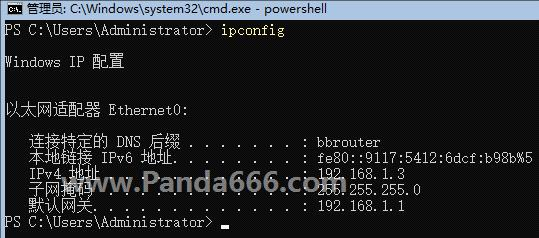
现在,可以打开Xshell终端进行连接服务器了,在Xshell中输入:
ssh 192.168.1.3
注意:这里需要替换为您自己服务器的IP地址。过程中会弹出要求输入用户名和密码。具体操作如下图所示:
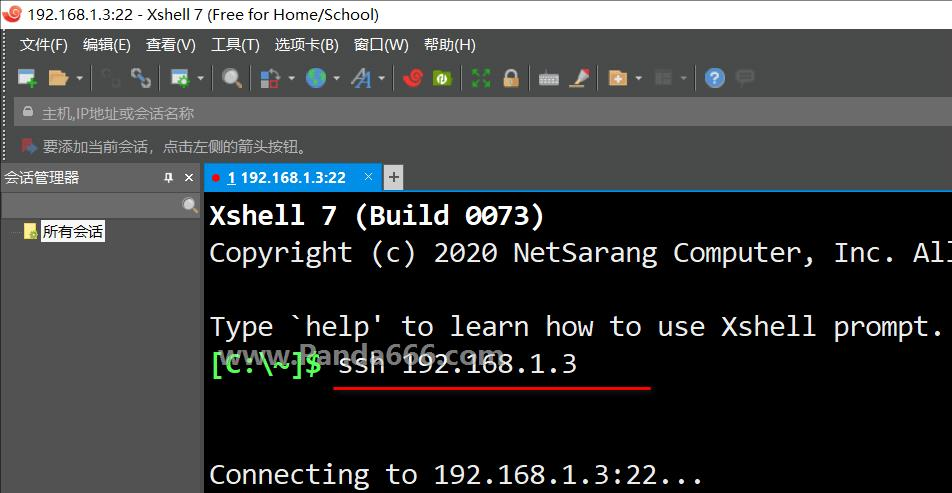
连接完成后,就可以直接使用了。
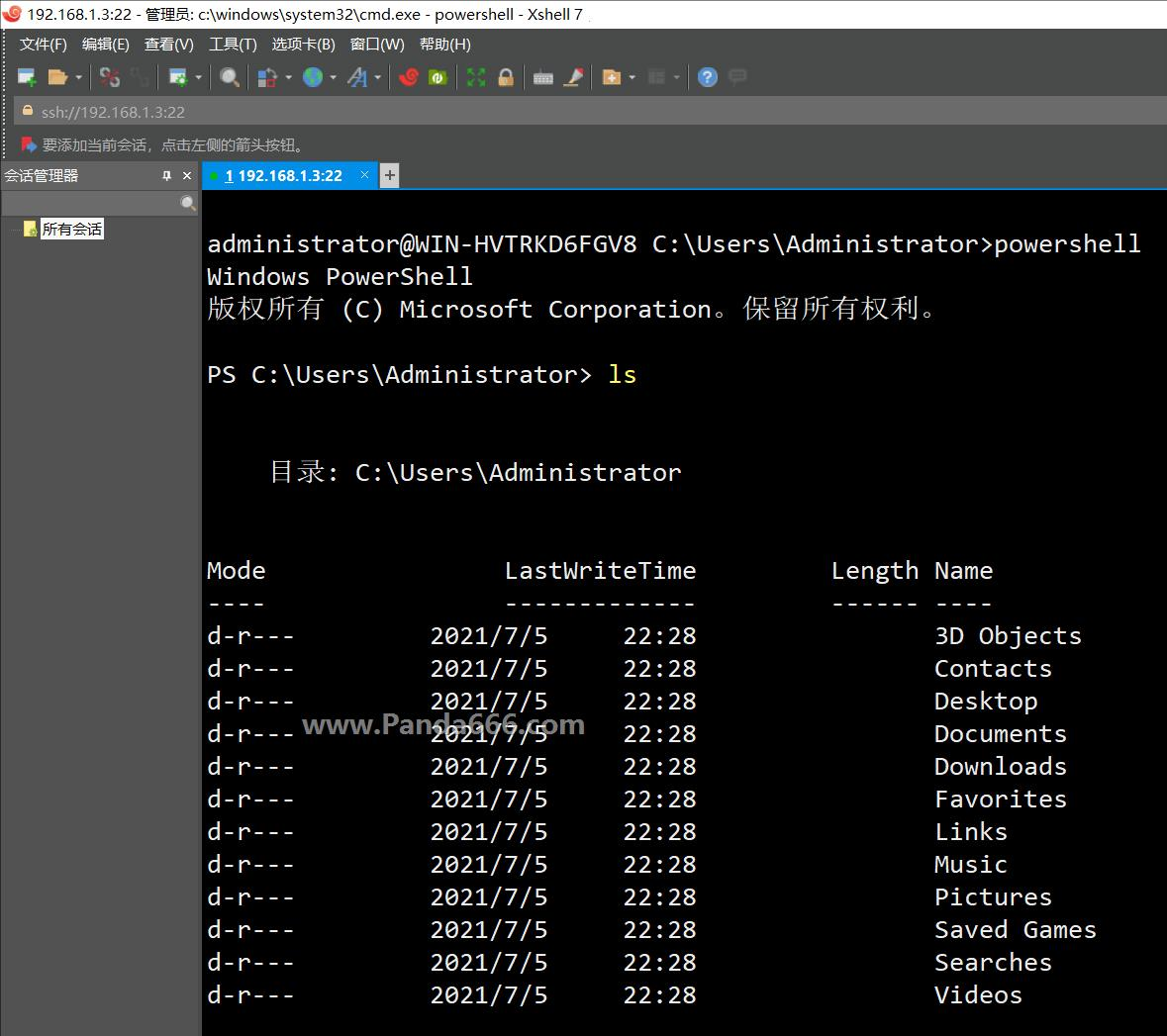
四、总结
实际配置过程和在Linux下配置大同小异。需要注意的是这里只是介绍了如何在Windows Server 2019 Core上进行配置SSH服务。实际使用的过程中建议将22端口进行修改成不常用的端口,避免被端口扫描,然后启用使用证书登录,减少安全风险。
本文来自博客园,作者:重庆熊猫,转载请注明原文链接:https://www.cnblogs.com/cqpanda/p/16153781.html

